Wie Man
4 Möglichkeiten, Nachrichten im Facebook Messenger zu löschen
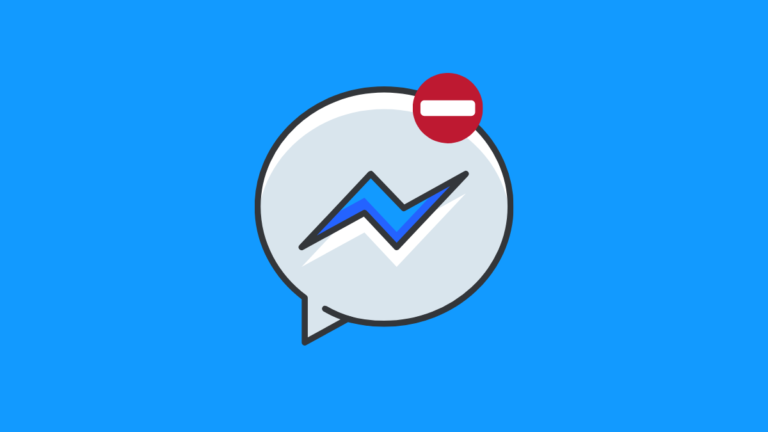
Der Messenger von Facebook ist eine der ältesten Messaging-Apps, die noch immer von vielen Menschen genutzt wird. Wenn Sie den Messenger schon lange nutzen, möchten Sie möglicherweise Nachrichten löschen, die Sie nicht mehr sehen möchten. Der folgende Beitrag hilft Ihnen beim Löschen von Nachrichten, die Sie im Facebook Messenger gesendet oder empfangen haben, einschließlich der Nachrichten, die Sie als Reaktionen und Geschichten gepostet haben.
Verwandt: Facebook Messenger-Grenzwerte: Maximale Teilnehmerzahl, maximale Dauer und mehr
So löschen Sie Nachrichten im Facebook Messenger [4 methods]
Es gibt mehrere Möglichkeiten, Nachrichten aus Facebook Messenger zu löschen.
Methode 1: Neu gesendete Nachrichten entfernen (spurlos)
Sie haben also versehentlich eine Nachricht an die falsche Person gesendet oder bei der Verwendung von Facebook Messenger ein Wort falsch geschrieben. Es passiert, und sofern seit dem Senden nicht mehr als 10 Minuten vergangen sind, können Sie die Nachricht aus dem Chat entfernen, sodass sie für niemanden mehr sichtbar ist.
Dies funktioniert unabhängig davon, ob die Nachricht, die Sie löschen möchten, an eine Gruppe oder eine Einzelperson gesendet wurde.
Notiz: „Für alle entfernen“ wird nach dem Senden einer Nachricht im Messenger nur 10 Minuten lang angezeigt. Danach können Sie die Nachricht nur noch aus Ihrem Posteingang und nicht aus den Posteingängen anderer entfernen.
Am Telefon
- Um eine von Ihnen gesendete Nachricht zu löschen, öffnen Sie die Bote App auf Ihrem Telefon und gehen Sie zu der Konversation, an die Sie die Nachricht gesendet haben.
- Wenn der Chat geöffnet wird, lange drücken Wählen Sie die Nachricht aus, die Sie löschen möchten, und tippen Sie dann auf Entfernen.
- Sie werden gefragt, ob die Nachricht nur für Sie oder für alle im Thread gelöscht werden soll.
-
- Tippen Sie auf Für alle entfernen und dann Entfernen Nochmals, wenn Sie nicht möchten, dass andere die von Ihnen gesendete Nachricht sehen. Sie sollten dies innerhalb von 10 Minuten nach dem Absenden der Nachricht tun.
- Wenn Sie möchten, dass die Nachricht nur für Sie selbst gelöscht wird, können Sie auf tippen Für Sie entfernenDies ist auch die einzige für Sie sichtbare Option, wenn seit dem Senden der Nachricht im Messenger mehr als 10 Minuten vergangen sind.
Auf dem PC
- Um die Nachricht zu löschen, die Sie kürzlich gesendet haben, öffnen Sie die Bote App auf Ihrem Computer oder gehen Sie zu Messenger.com.
- Gehen Sie zu dem Chat, in dem Sie eine Nachricht löschen möchten.
- Klicken Sie in dieser Konversation auf 3-Punkte-Symbol neben der gewünschten Nachricht und klicken Sie auf Entfernen. In der Desktop-App erhalten Sie diese Option über Rechtsklick auf der Nachricht, die Sie löschen möchten.
- Wenn Sie nicht möchten, dass der Empfänger Ihre Nachricht sieht, klicken Sie auf Für alle entfernen und bestätigen Sie anschließend mit einem Klick Entfernen wieder.
Sie können dies nur innerhalb von 10 Minuten nach dem Senden einer Nachricht im Messenger tun.
Methode 2: Eine Nachricht oder ein Foto aus einem Chat löschen
Sie können auch ältere Nachrichten löschen, die Sie im Facebook Messenger gesendet oder empfangen haben. Mit Facebook können Sie eine einzelne Nachricht löschen, die Text, Fotos, Videos oder sogar einen Aufkleber enthält.
Notiz: Wenn Sie eine ältere Nachricht aus Messenger löschen, wird sie aus Ihrem Posteingang entfernt, wird aber weiterhin im Posteingang Ihres Freundes angezeigt.
Am Telefon
- Um eine ältere Nachricht aus einem Chat auf Ihrem Telefon zu löschen, öffnen Sie die Bote App auf Ihrem Telefon.
- Tippen Sie im Messenger auf Chats unten und wählen Sie die Konversation aus, aus der Sie eine Nachricht löschen möchten.
- Drücken Sie im Chat lange auf die Nachricht (Text, Foto oder Video), die Sie löschen möchten, und tippen Sie darauf Entfernen.
-
- Bestätigen Sie den Löschvorgang durch Antippen Für Sie entfernen und dann Entfernen wieder. Ihre Nachricht verschwindet nun aus Ihrem Posteingang.
Auf dem PC
- Öffne das Bote App auf Ihrem PC oder gehen Sie zu Messenger.com.
- Im Konversationsbildschirm Bewegen Sie den Mauszeiger über die Nachricht Sie löschen möchten.
- Klicken Sie hier auf 3-Punkte-Symbolund klicken Sie dann auf Entfernen. Sie können diese Option über die Desktop-App erhalten Rechtsklick die Nachricht.
Methode 3: Eine Reaktion auf eine Nachricht löschen
Neben dem Versenden von Texten, Videos und Bildern an eine Person oder Gruppe können Sie mit Messenger auch über „Reaktionen“ auf die Nachricht einer anderen Person „reagieren“. Wenn Sie gerade nicht in der Stimmung sind, ein Wort einzugeben, können Sie mit allen vorab ausgewählten Emojis auf dem Bildschirm auf eine Nachricht reagieren.
Am Telefon
- Öffne das Bote App auf Ihrem Telefon.
- Wählen Sie im Messenger die Konversation oder den Chat aus, zu der Sie eine Reaktion gesendet haben.
- Jetzt, lange drücken Klicken Sie auf die Nachricht, auf die Sie reagiert haben, und wählen Sie die aus Emoji Sie haben zuvor auf die Nachricht reagiert.
-
- Wenn Sie das tun, verschwindet Ihre Reaktion aus den Reaktionen der Nachricht, und keine Sorge, die andere Person wird darüber nicht benachrichtigt.
Auf dem PC
- Um Ihre Nachrichtenreaktionen auf Ihrem PC zu löschen, öffnen Sie die Bote App auf Ihrem PC oder gehen Sie zu Messenger.com.
- Wählen Sie im Messenger eine Konversation aus, zu der Sie eine Reaktion gesendet haben.
- Wenn das Gespräch beginnt, schweben über die Nachricht, auf die Sie zuvor reagiert haben. Wenn Sie den Cursor über die reagierte Nachricht bewegen, erscheint ein Emoji-Symbol.
- Klicken Sie darauf Emoji-Symbol und wählen Sie das Emoji aus, mit dem Sie beim ersten Mal auf die Nachricht reagiert haben. Ihre zuvor gesendete Reaktion wird mit einem blauen Punkt unter dem Emoji hervorgehoben, mit dem Sie reagiert haben.
- Wenn Sie darauf klicken, verschwindet diese Reaktion vom Messenger-Bildschirm.
Methode 4: Eine gesamte Konversation löschen
Obwohl Facebook keine Option zum gleichzeitigen Löschen mehrerer Nachrichten bietet, können Sie die gesamte Konversation aus Ihrem Posteingang entfernen. Dadurch werden alle Nachrichten entfernt, die Sie in der ausgewählten Konversation mit einer Person oder Gruppe empfangen und gesendet haben.
Am Telefon
- Um eine gesamte Konversation zu löschen, öffnen Sie die Bote App auf Ihrem Telefon.
- Wählen Sie im Messenger das aus Chats Registerkarte unten.
- Auf dem Chats-Bildschirm: lange drücken auf den Chat, den Sie löschen möchten.
- Tippen Sie nun auf Papierkorb-Symbol das im Menü angezeigt wird, und wählen Sie dann aus Löschen.
Alle Nachrichten in Ihrer Konversation werden gelöscht.
Auf dem PC
- Um eine gesamte Konversation zu löschen, wenn Sie Messenger auf Ihrem Computer verwenden, öffnen Sie die Bote Desktop-App oder gehen Sie zu Messenger.com.
- Klicken Sie in diesem Bildschirm auf Plaudern Registerkarte und schweben über die Konversation, die Sie löschen möchten.
- Um den gesamten Chat zu löschen, klicken Sie auf 3-Punkte-Symbolund klicken Sie dann auf Löschen.
- In der Messenger-Desktop-App erhalten Sie diese Option über Rechtsklick über das Gespräch und dann auswählen Löschen im Dialogfeld „Konversation löschen“.
So löschen Sie Ihre Facebook-Story aus dem Messenger
Neben Nachrichten können Sie mit Facebook Messenger auch Fotos und Videos über Stories teilen. Diese Geschichten werden oben auf Ihrem Bildschirm angezeigt, wenn Sie Facebook oder Messenger verwenden. Wenn Sie etwas Eigenes als Geschichte gepostet haben, wird es auch in Ihrem Messenger-Posteingang angezeigt.
Während Facebook-Geschichten nur 24 Stunden nach dem ersten Posten angezeigt werden, können Sie Ihre Geschichte auch löschen, wenn Sie sie nicht für andere sichtbar halten möchten.
Am Telefon
- Um Ihre Facebook-Story aus dem zu löschen Bote App auf Ihrem Telefon.
- Wählen Sie im Messenger das aus Chats Tab unten und tippen Sie auf Ihr Geschichte oben.
- Anschließend können Sie Ihre Story löschen, indem Sie auf tippen 3-Punkte-Symbol in der oberen rechten Ecke.
- Wählen Sie nun aus Löschen aus der Liste der Optionen.
Auf dem PC
- Um ein Foto oder Video zu löschen, das Sie zu einer Story hinzugefügt haben, öffnen Sie Ihr Geschichte auf der Facebook-Desktop-App oder Website.
- Klicken Sie hier auf 3-Punkte-Symbol in der oberen rechten Ecke.
- Klicken Sie nun auf Foto löschen oder Video löschen.
- Ihre Geschichte wird nicht mehr auf Ihrem Messenger-Startbildschirm oder im Newsfeed oder in der Messenger-App anderer Personen angezeigt.
Das ist alles, was Sie über das Löschen von Nachrichten im Facebook Messenger wissen müssen.
VERWANDT:













